Как переключиться с macOS на Windows 10 с помощью помощника Mac Boot Camp.
Независимо от того, насколько вы довольны своим MacBook, у Windows также есть что предложить, чего не хватает macOS. Например, многие эксклюзивные программы и видеоигры несовместимы с macOS. К счастью, многие компьютеры Mac прекрасно работают с Windows. В этом руководстве мы покажем вам, как установить Windows 10 на ваш Mac через Boot Camp. Давайте погрузимся.
✕
Проверьте требования вашего Mac
Прежде чем начать, проверьте следующее:
- Ваш MacBook должен быть на базе Intel, чтобы иметь возможность запускать Windows 10. Если он включен этот списокон не совместим с Windows 10. Кроме того, вы можете перейти к Меню Apple > Об этом Mac. Если вы видите элемент с надписью «Чип», значит, у вас есть компьютер с Apple Silicon. Если вы видите элемент с пометкой «Процессор», значит, у вас есть Mac на базе Intel.
- На вашем компьютере должно быть не менее 64 ГБ свободного места для хранения, хотя Apple утверждает, что 128 ГБ обеспечивают наилучшие возможности. Чтобы узнать, сколько свободного места у вас есть на вашем Mac, перейдите на Меню Apple> Об этом Mac> Хранилище.
- Boot Camp предварительно загружен на macOS, но если у вас его нет, загрузите программное обеспечение поддержки Boot Camp. здесь.
Работает ли Boot Camp на m1 Mac?
Apple приняла решение не поддерживать использование Boot Camp для запуска Windows на кремниевых компьютерах Apple Mac. В любом случае, не расстраивайтесь. Вы можете использовать Parallels или другие виртуальные машины, если у вас есть m1 Mac. Процесс установки в чем-то похож на использование Boot Camp. Мы поговорим о запуске Windows на виртуальных машинах в разделе Как запустить Windows на виртуальной машине этого руководства. Продолжай читать.
Как подготовить Mac к установке Windows
Прежде чем идти дальше:
Шаг 1. Убедитесь, что ваш ноутбук Mac подключен к источнику питания, так как весь процесс может занять несколько часов.
Шаг 2. Посмотрите, достаточно ли места на диске вашего Mac.
Причина, по которой рекомендуется 128 ГБ свободного места, заключается в том, что Boot Camp для Mac (или Mac Boot Camp, как вам больше нравится) по существу делит ваш жесткий диск на две части: одну для Mac и одну для Windows. Для автоматических обновлений Windows требуется 64 ГБ дискового пространства, поэтому 128 ГБ дают вашему Mac достаточно места для работы.
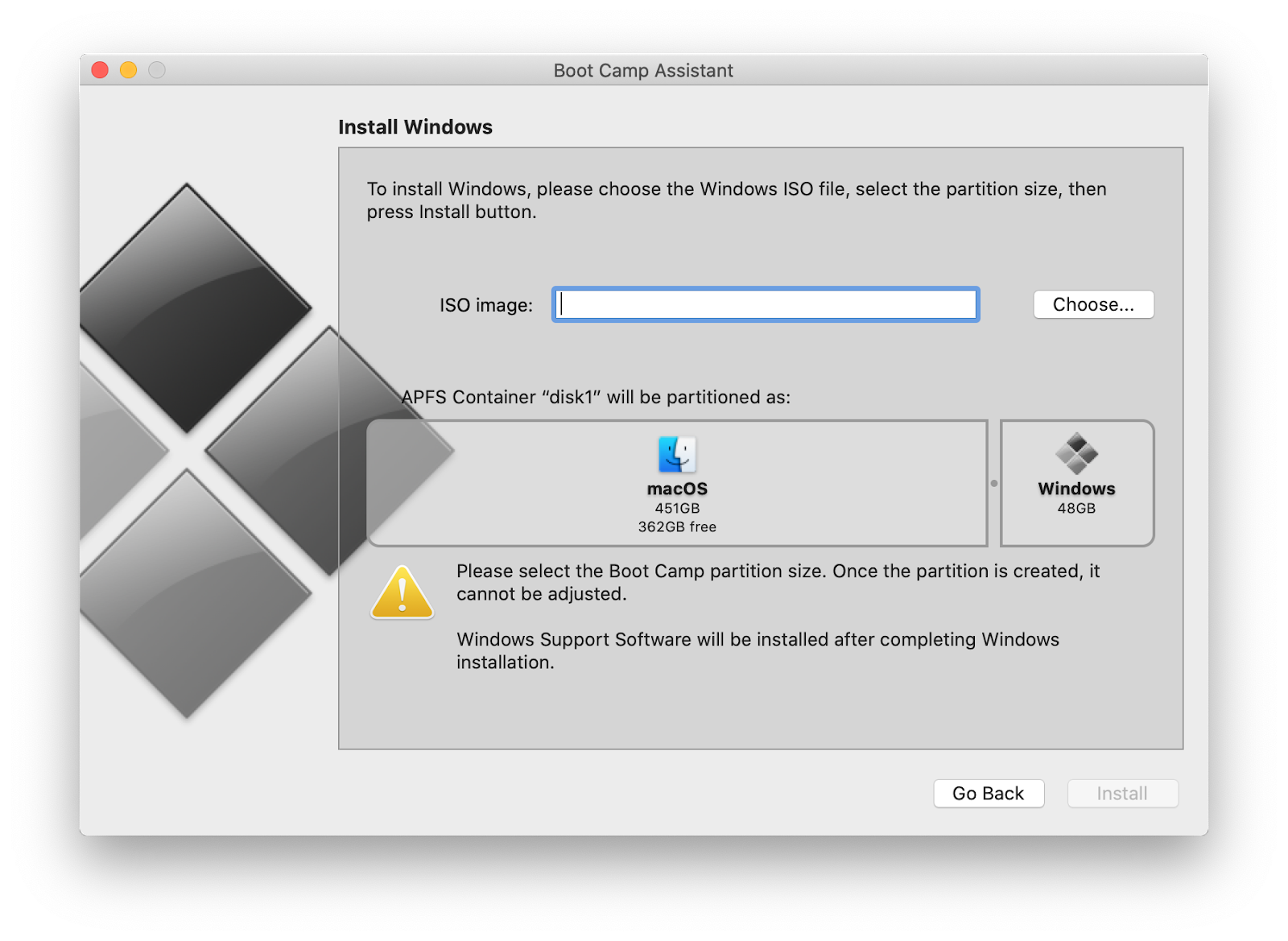
Список машин Apple, официально доступных для Boot Camp, в стандартной комплектации имел 128 ГБ памяти. Опять же, любой Mac с 64 ГБ свободного места будет работать, но производительность пострадает, как только вы начнете падать ниже 128 ГБ.
Boot Camp на Mac не предоставит больше места для Windows, чем для Mac. Проще говоря, программа делит ваше хранилище на две равные части; если у вас есть 100 ГБ свободного места на вашем компьютере, Windows не предоставит более 50 ГБ, что, как мы знаем, недостаточно. Это не позволит 64 ГБ для Windows и 36 ГБ для Mac.
Шаг 3. Кроме того, вам понадобится USB-накопитель с не менее 16 ГБ свободного места для установки Windows 10 для Mac с помощью Apple Boot Camp. Исключение составляют следующие машины с macOS El Capitan (10.11) или более поздней версии, которым не требуется USB-накопитель:
- MacBook выпущен в 2015 году или позже
- MacBook Air выпущен в 2017 году или позже
- MacBook Pro, представленный в 2015 году или позже
- iMac, представленный в 2015 году или позже
- iMac Pro (все модели)
- Mac Pro выпущен в конце 2013 года или позже.
Шаг 4. Убедитесь, что ваша macOS обновлена, прежде чем настраивать Boot Camp, чтобы уменьшить вероятность возникновения проблем с установкой. Перейти к Меню Apple > Системные настройки. Затем нажмите «Обновление программного обеспечения». Если есть обновление, следуйте инструкциям. При появлении запроса разрешите перезагрузку компьютера. Повторите следующие процедуры, чтобы проверить наличие дополнительных обновлений после перезагрузки Mac. Продолжайте до тех пор, пока в Системных настройках не перестанут отображаться новые обновления.
Шаг 5: Загрузите ISO-образ Windows 10. Файл ISO представляет собой образ диска; в этом нет ничего необычного. Это просто заархивированная версия любой платформы, например Windows. Когда вы загружаете ISO-файл Windows 10, вы просто загружаете последнюю версию Windows.
Прежде чем начать, убедитесь, что ваш USB-накопитель подключен к вашему Mac. Затем выполните следующие действия:
- Направляйтесь к Страница загрузки Microsoft Windows 10 ISO
- Выберите нужную версию Windows 10 в раскрывающемся меню (скорее всего, Windows 10 — единственный вариант)
- Нажмите «Подтвердить».
- В раскрывающемся меню выберите нужный язык для вашей версии Windows 10 для Mac.
- Нажмите «Подтвердить».
- Выберите 64-битную загрузку
- Во всплывающем окне выберите свой USB-накопитель в раскрывающемся меню «Где».
- Щелкните Сохранить.
Как установить Windows 10 на Mac с помощью Boot Camp
После того, как вы загрузили ISO-образ Windows 10 на свой USB-накопитель, убедитесь, что вы сделали резервную копию своего Mac с помощью Time Machine или выбранного вами метода. Затем выполните следующие действия:
- На Mac перейдите в Finder > Приложения > Утилиты > Ассистент Boot Camp.
- Нажмите «Продолжить».
- Если система не находит ваш ISO-образ автоматически на подключенном USB-накопителе, выберите «Выбрать», чтобы найти его местоположение.
- Может появиться ползунок, показывающий, что Boot Camp разрешает 48 ГБ для Windows. Это настройка Apple по умолчанию. Опять же, для Windows 10 требуется не менее 64 ГБ, а предпочтительнее 128 ГБ. Если вы видите ползунок, перетащите его, чтобы предоставить Windows столько места, сколько необходимо для комфортной работы.
- Нажмите Установить
- Введите пароль вашего Mac
- Нажмите «ОК».
Ваш Mac перезагрузится. Вместо обычной загрузки macOS вы увидите экран загрузки Windows. По сути, вы начинаете здесь с чистого листа. Теперь выполните следующие действия:
- Выберите свой язык для Windows 10 в Boot Camp
- Нажмите Установить сейчас
- Затем нажмите Далее
- Выберите Пользовательский: Установить только Windows
- Щелкните Диск 0 Раздел X: BOOTCAMP
- Нажмите “Далее.
Windows сейчас устанавливается. Ваш Mac перезагрузится несколько раз во время этого процесса. Первый вариант, который вам предоставляется, — использовать «экспресс-настройки» или пользовательские. Экспресс-настройки в порядке; вы можете изменить их позже, если хотите.
Он также попросит вас ввести имя пользователя и пароль для этого раздела Windows 10, точно так же, как вы должны войти в свой Mac с помощью macOS. После того, как вы это сделаете, нажмите «Далее». Теперь Windows 10 загрузится на вашем Mac.
Как установить Boot Camp на раздел Windows 10
При первом открытии Windows 10 на Mac автоматически появится окно для установки загрузки Boot Camp на раздел Windows 10. Это важный шаг; он загружает драйверы и программное обеспечение, необходимые для максимального использования Windows 10 на Mac, и обеспечивает плавное переключение между двумя платформами.
Когда вы увидите всплывающее окно Boot Camp, выполните следующие действия:
- Нажмите Установить
- Принять условия
- Затем нажмите Установить
- Нажмите «Готово» после завершения установки.
Как вернуться в macOS из раздела Windows 10
Есть два способа сделать это. Первый — выбрать параметр «Показывать скрытые значки» на панели задач Windows 10 в нижней части экрана. Это даст вам возможность перезапустить в macOS. Нажав на нее, вы автоматически перезагрузите компьютер в удобную для вас среду Mac.
Хотя это улица с односторонним движением. Лучше всего просто перезагрузить Mac и удерживать клавишу Option во время установки. Появится меню загрузки, в котором вы сможете загрузиться в macOS или Windows. Этот метод немного длиннее, но лучше, если вам нужно часто переключаться между двумя операционными системами.
Как запустить Windows на виртуальной машине
Программы виртуализации, такие как Parallels, позволяют создать виртуальную машину, которая имитирует аппаратное обеспечение ПК с Windows. Таким образом, вы можете создать виртуальную машину на своем Mac (даже если она не на базе Intel), а затем установить Windows 10. Узнайте, как это сделать, в нашем руководстве.
Вам действительно нужна Windows 10 для Mac?
Прежде чем отправиться по маршруту Boot Camp Windows 10 для Mac, подумайте, действительно ли он вам нужен. Если вы использовали Microsoft Paint, чтобы делать такие вещи, как аннотировать изображения, Capto — отличная альтернатива для Mac. Он имеет простой и удобный интерфейс, который позволяет вам делать такие вещи, как добавление мысленных пузырей и текста к изображениям. Вы также можете выполнять многие из наиболее популярных функций Microsoft Paint, например рисовать или закрашивать выделение.
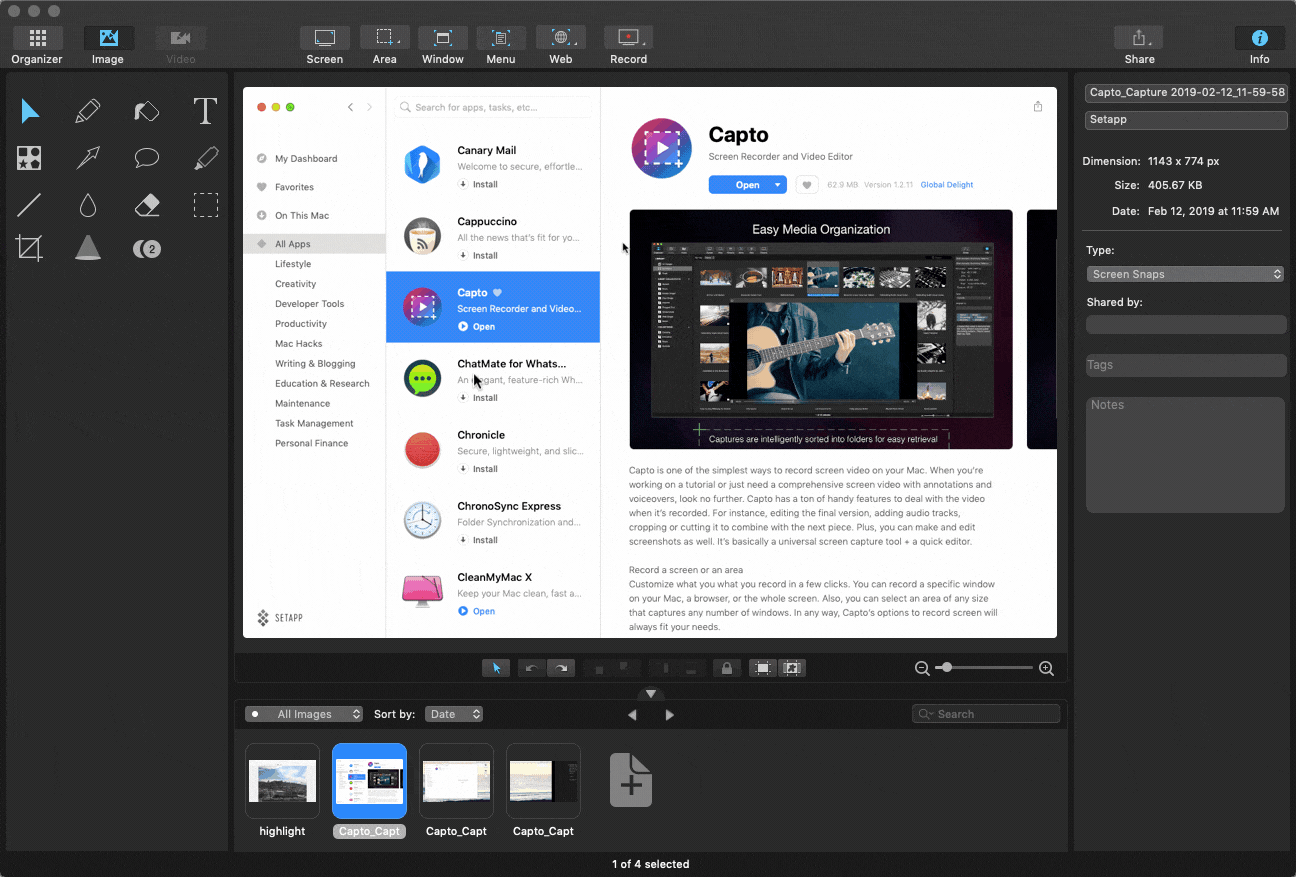
✕ Удалить баннер приложения
Capto имеет дополнительное преимущество, заключающееся в том, что он является надежным средством записи экрана для Mac, а также легким видеоредактором. Если вы не очень хорошо разбираетесь в наборе функций Microsoft Paint, мы думаем, что Capto вполне удовлетворит ваши потребности.
Если вам нравится Microsoft Publisher, попробуйте Swift Publisher для Mac. Он имеет более 500 шаблонов с 2000 клипартов на выбор и более 700 макетов для визитных карточек и этикеток. Вы даже можете использовать его для создания штрих-кодов для вашего малого бизнеса! Swift Publisher также является родным для Mac и придерживается рекомендаций по дизайну, которые больше подходят для пользователей, знакомых со средой Mac.
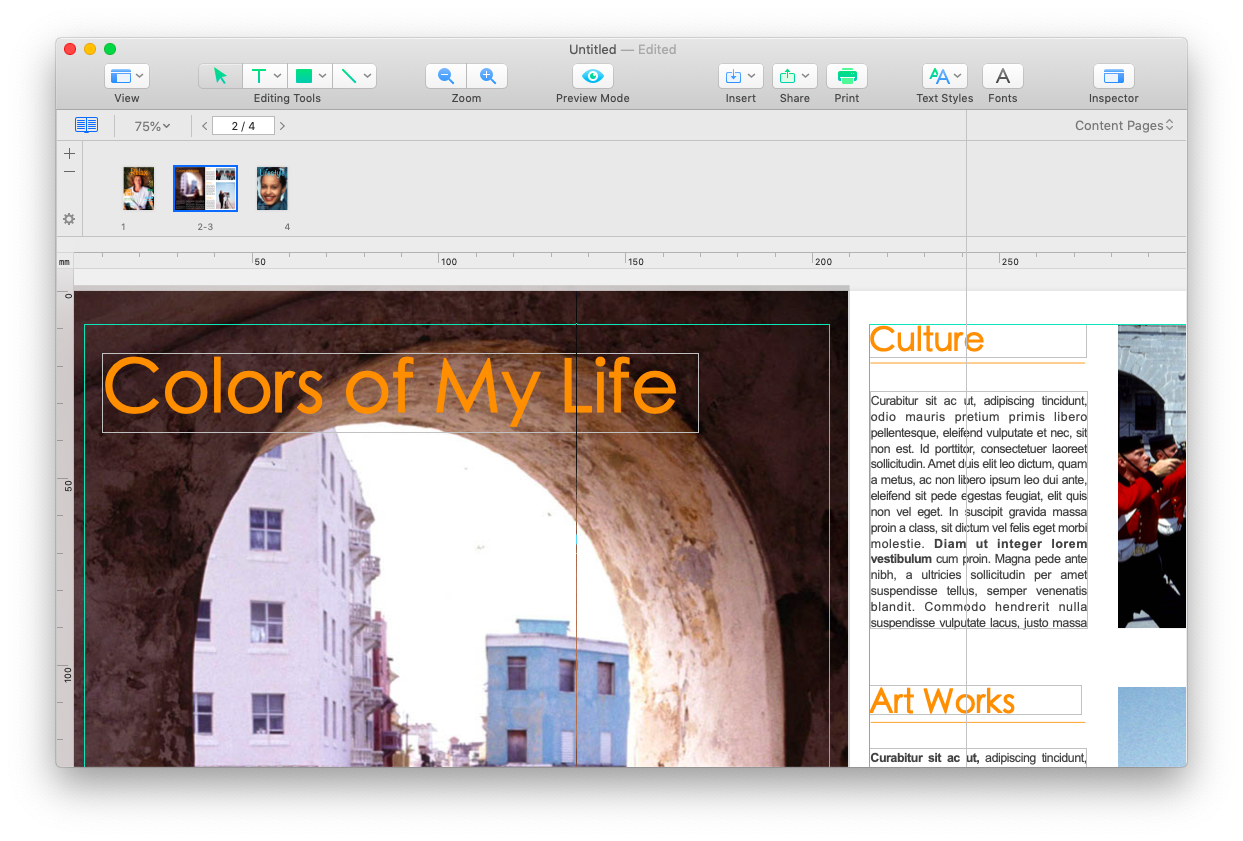
✕ Удалить баннер приложения
Если вам просто нужна облегченная IDE для написания кода, вам не нужно устанавливать Windows 10 в Boot Camp, чтобы получить Notepad++. Вместо этого попробуйте CodeRunner для Mac! Он поддерживает автодополнение кода для большинства языков и расширяем. Вы даже можете добавить языки, которых нет в списке. CodeRunner также обладает широкими возможностями настройки; если вы не хотите, чтобы он автоматически делал такие вещи, как добавление закрывающих скобок, вы можете запретить ему это делать! Он также имеет документацию для самых популярных языков программирования прямо в приложении.
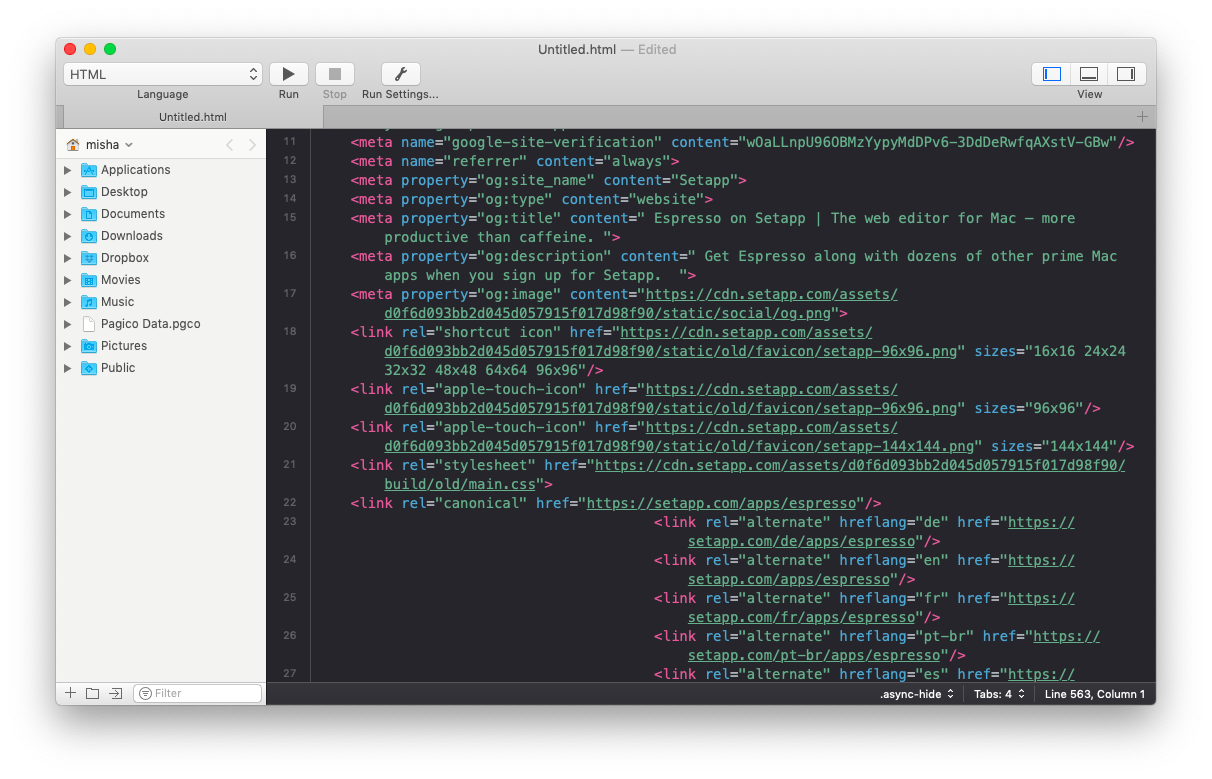
✕ Удалить баннер приложения
Хорошие новости! Capto, Swift Publisher, CodeRunner и более 240 приложений для Mac и iPhone доступны по одной подписке Setapp. 7-дневная пробная версия позволяет вам пользоваться приложениями бесплатно! В любом случае пробовать новые приложения намного проще, чем загружать Windows 10 на Mac, верно?
Часто задаваемые вопросы об установке Windows 10 на Mac
Если у вас все еще есть вопросы о вариантах установки Windows 10 на Mac, вот вам. У нас есть ответы на некоторые распространенные вопросы:
Как загрузить Windows 10 на Mac без Boot Camp?
Один из лучших способов установить Windows на Mac без использования Boot Camp — это помощь программного обеспечения для виртуальных машин, такого как Parallels.
Как загрузить Boot Camp на Mac m1?
Apple не позволяет вам устанавливать Windows 10 через Boot Camp на новейшие компьютеры Mac с чипом m1. Вместо этого вы можете использовать программное обеспечение VM, упомянутое выше.
Как установить Windows 10 на Mac Boot Camp бесплатно?
Boot Camp Assistant предустановлен на компьютерах Mac и может использоваться бесплатно. Однако, как упоминалось выше, метод Boot Camp работает только для владельцев Mac на базе Intel.






